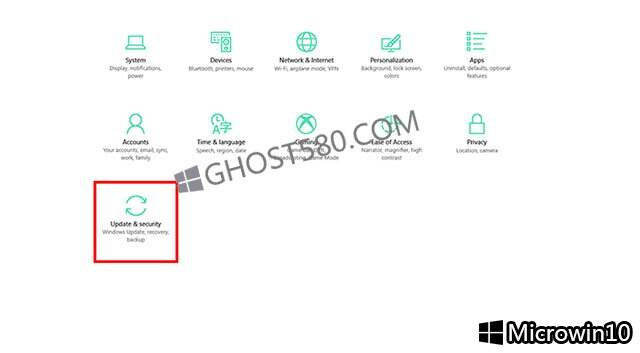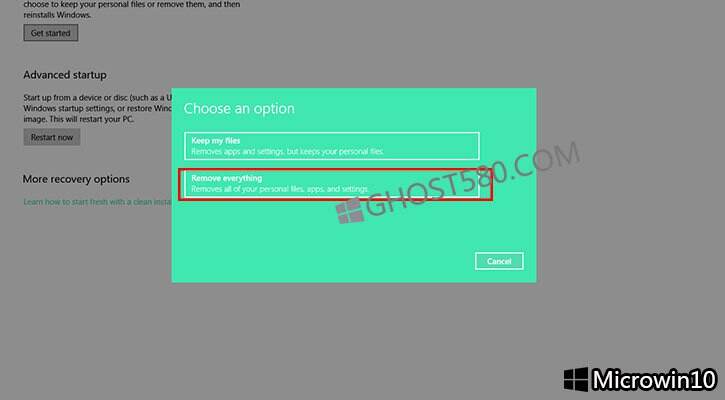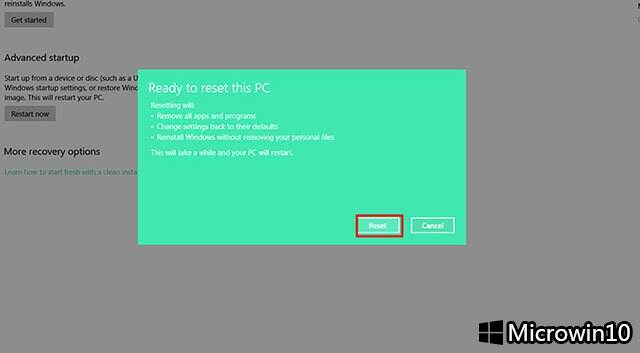Win10之家_重置Win10专业版系统加快滞后的技巧
系统教程导读
收集整理了【Win10之家_重置Win10专业版系统加快滞后的技巧】操作系统教程,小编现在分享给大家,供广大互联网技能从业者学习和参考。文章包含1097字,纯文字阅读大概需要2分钟。
系统教程内容图文
1、数据备份
在您决定重置系统之前,请确保您已经将您宝贵的数据备份在独立硬盘上,而不是PC上的数据。您将丢失所有安装的应用程序,所以准备好了。另外,请确保保存C驱动器中的所有内容。这包括Documents文件夹,图片文件夹,音乐文件夹,下载甚至桌面上的文件。如果您有足够的空间,也建议您备份其他分区,如果您有任何的,只是为了更安全的一面。
2、随时连接电源砖
该机器将在重置时需要恒定的电源连接,因此请确保在整个过程中插入设备。如果在重置PC时失去了电源,系统可能会发生故障,需要技术人员的协助,所以我们可以防止这种情况发生。
充足的时间
这是至关重要的。你需要耐心等待,整个过程必须有足够的时间来完成。根据硬件和驱动器大小,通常需要1-2个小时才能完全重置PC,因此请确保您的智能手机上装有Netflix或Amazon Prime Video,以观看几个节目,或者购买一本好书。
4、重置Windows 10
一旦你支持了所有的一切,重新设置一个Win10专业版 PC是一个很简单。让我们开始吧。
步骤2:从左侧的选项中选择“更新和安全”选项。
步骤4:现在在恢复下,您可以获得三个选项,选择第一个选项,显示“重置此PC”,然后点击“开始”。
步骤6:选择“删除所有内容”后,它会再询问两个选项 – “删除我的文件”和“删除并清理驱动器”。在这里您可以单击删除文件,但是,如果您 在计划给其他用户的电脑时,建议选择后一个选项。 后一种选择也需要更长的时间来重置系统,所以要考虑到这一点。
步骤7:如果您从较旧的操作系统升级到Windows 10,则可能会发出警告,您将无法在重置过程之后回滚。 除非您要回滚到使用以前的操作系统,否则可以点击下一步继续。
步骤8:现在它将是最后一个屏幕,它要求您点击重置,点击它,让该过程开始。
步骤9:当进程完成后,系统将重新启动,并要求您设置所有内容。 这就像你第一次买你的电脑时所做的一样。
系统教程总结
以上是为您收集整理的【Win10之家_重置Win10专业版系统加快滞后的技巧】操作系统教程的全部内容,希望文章能够帮你了解操作系统教程Win10之家_重置Win10专业版系统加快滞后的技巧。
如果觉得操作系统教程内容还不错,欢迎将网站推荐给好友。